Как настроить на планшете безлимитный интернет
Среди всех мобильных устройств, планшетный компьютер лучше других подходит для просмотра фильмов/сериалов, серфинга в сети, игр, работы с документами и использования социальных сетей.
Для всего этого, так или иначе нужен доступ к интернету: либо домашняя сеть Wi-Fi, либо мобильный интернет. И так как данный тип девайсов является мобильным, зачастую его используют за пределами дома. Поэтому безлимитный интернет для планшета нужен большинству пользователей.

В России широкий выбор операторов мобильной сети, и у некоторых из них есть тарифы без лимитов. Именно об этом сказано в моей статье, а также о том, как выбрать подходящего оператора и сколько примерно гигабайт понадобится на интернет для гаджета.
Важно: прежде чем искать самый выгодный тариф или выбирать среди множества брендов, убедитесь в том, что на планшетнике есть слот для SIM-карты. Некоторые устройства не поддерживают мобильную сеть и не имеют как соответствующих разъемов, так и нужных модулей связи.
Как выбрать оператора мобильного интернета для планшета
Сначала требуется решить, какой оператор подойдет для ваших потребностей. Главными критериями в этом случае являются примерные расчеты потребления трафика, траты на ежемесячную абонентскую плату, подходящие тарифы для планшета и места эксплуатации аппарата.

Подробный разбор каждого фактора:
- Расходование трафика.
Детально этот пункт описан в следующем абзаце. Здесь лишь скажу, что нужно понимать, для чего нужен интернет, и предполагать, как им будут пользоваться. Если большую часть времени пользователь работает (не на планшетнике), и лишь по вечерам проводит час-два в социальных сетях, то нет никакого смысла искать оператора, предоставляющего безлимитный мобильный интернет. А в случае, когда сетью пользуются часто, просматривая фильмы или листая ленту Инстаграма, понадобится большой лимит или его отсутствие. - Сумма ежемесячной платы.
Это персональный критерий, который каждый решает за себя. В некоторых случаях, разница между 500 и 1200 рублями считается несущественной, но в то же время, это утверждение применимо не ко всем. И я не про финансовые возможности, а про разумные траты. - Выбор тарифов.
Главный критерий, на котором нужно основывать окончательный выбор. Например, есть операторы мобильного интернета, предлагающие всего пару тарифов, подходящих для планшета, но каждое из предложений выгодно и удобно для пользователя. А есть и другие, у которых почти все имеющиеся предложения подходят для девайсов, но менее выгодны по сравнению с конкурентами.
Важно: рекомендую ознакомиться со всеми выгодными тарифами, даже с теми, у которых есть лимит, и только после этого выбирать. - Где будет эксплуатироваться гаджет.
Данный пункт включает в себя несколько вариантов. Если девайс постоянно используется дома, то почти всегда домашняя беспроводная сеть будет в разы лучше, причем как по показателям скорости, так и по лимитам и оплате. В случаях, когда аппарат берут с собой на работу и эксплуатируют дома, в котором уже есть Wi-Fi, можно подключить лимитированный тариф, так как много интернета расходоваться не будет. А некоторые операторы включили в свои пакетные тарифы предложения для роуминга и путешествий, чтобы за границей не покупать симку местного оператора, а пользоваться своей.
Даже если примерно ответить на вышеуказанные критерии выбора, список операторов и их предложений заметно сузится, после чего остановить выбор на чем-то одном станет гораздо легче.
Сколько гигабайт понадобится в месяц для планшета?

Ответить на этот вопрос с абсолютной точностью, невозможно. Каждый пользователь расходует сеть по-разному, поэтому у всех своё потребление интернета. Но рассчитать примерный диапазон возможно, что я и сделал.
Для конкретизации я указал примерный расход трафика в трех, отличающихся друг от друга ситуациях:
- Максимальная эксплуатация. Использование утром, днем и вечером, включающее в себя просмотр фильмов и сериалов, общение в социальных сетях, видео на Ютубе, мессенджеры, загрузку “тяжелых” игр, серфинг в браузере и прочее. Минимум от 15 Гб, а лучше от 20 Гб.
- Среднее потребление. Интернет утром и немного вечером. Просмотры фильмов пару раз в неделю, ежедневный серфинг через браузер, общение в социальных сетях, прослушивание музыки, переписка в мессенджерах, загрузка не очень объемных игр. От 10 Гб до 15 Гб.
- Редкое использование. Подключение к сети по вечерам лишь для того, чтобы пообщаться в социальных сетях и мессенджерах, посмотреть несколько небольших видео на YouTube, прочитать пару статей в браузере и лечь спать, слушая утром с десяток песен по пути на работу. Хватит 5 Гб.
Одна серия сериала продолжительностью в 50 минут, загруженная на сайт, а не на Ютуб, использует 200-250 Мб в качестве 360р. На музыку расходуется намного меньше трафика, всего 3-8 Мб за один трек в ВК, Телеграме или на сайте.
Топ операторов с безлимитным интернетом для планшета
Не у всех операторов есть безлимитный интернет, но почти у каждого есть специальные сайты и приложения, в которых расход трафика не учитывается. Поэтому я перечислил всех популярных российских операторов и их предложения, которые подойдут владельцам планшетных компьютеров.

Йота имеет специальный тариф для планшетов, который можно персонализировать под свои потребности. Можно выбрать количество минут (0 или 500) и гигабайт (1, 7, 15, безлимит).
И если выбрать предложение с лимитом, то можно подключить бесплатные SMS (+50 рублей) и приложения за отельную плату, всего за 5 рублей каждое. Цена за 0 минут и бесконечные гигабайты — 500 рублей за 30 дней.

МТС интернет не бывает безлимитным в целом, но можно выбрать одно из трех направлений, в котором не будет расходоваться трафик. Есть тариф МТС для планшета, включающий в себя 10 Гб сети и одно направление на выбор: Youtube, социальные сети (ВКонтакте, Facebook, Одноклассники), видео-звонки (через Skype, Viber и WhatsApp). Стоимость — 550 рублей в месяц.
Tele2

Тарифы Теле2 включают в себя “Тариф для устройств”, который предназначен для планшетов и модемов. У него нет абонентской платы, так как изначально не подключено никаких услуг.
Есть 4 тарифа с интернет-пакетами:
- 15 Гб за 400 рублей;
- 25 Гб за 600 рублей;
- 40 Гб за 900 рублей;
- специальная услуга “Теле2 для планшета” с 15 Гб за 499 рублей, плюс бесплатный трафик в социальных сетях, приложении Tele2 TV и в навигационных программах.
Оставшиеся гигабайты переносятся на следующий месяц.
Мегафон

У Мегафона есть 3 тарифа для планшетов, модемов и роутеров:
- безлимит за 700 рублей, с ограничением скорости 4 Мбит/сек;
- безлимит за 1300 рублей без ограничений скорости и ВИП статус;
- 70 рублей в день за безлимитный суточный интернет.
Широкий разброс в цене и услугах, является большим плюсом Мегафона.
Beeline

В отличие от всех остальных, у интернета Билайн нет специального тарифа для планшетов, хотя раньше было 2 таких предложения. Подходящий тариф Билайн для мобильных устройств — “Не один дома”. За 880 рублей в месяц, абонент получит доступ к фильмам в Билайн ТВ, к музыке, к сотне популярных журналов, 10 Гб в облачном хранилище, а также 20 Гб интернета, 500 минут на остальных операторов и 300 SMS. Для тех, кому не хватает предложенных возможностей, есть вторая, улучшенная версия этого тарифа.
Зная, как настроить Интернет на планшете, можно пользоваться всеми благами доступа к глобальной сети. Большинство современных устройств такого типа имеют несколько способов подключения. Это может быть мобильная связь или беспроводное соединение с роутером WiFi.
Второй способ может похвастаться большими скоростями соединения, а первый — высокой мобильностью. Если в планшете нет подключения к Интернету от мобильного оператора, то подойдет только WiFi. Для нормального пользования услугами доступа к сети необходимо провести предварительную настройку планшета.

Wi-Fi-роутер
Как показывает практика, самым простым способом для присоединения к всемирной паутине будет использование Вай-Фай. Вы обеспечите себя быстрым, безлимитным интернетом и сможете подключить, например, беспроводной принтер:
- Проверьте, отключен ли режим полета (значок самолета);
- Откройте настройки;
- Включите вай-фай;
- Запустите поиск интернет-соединений, если он не начался автоматически;
- Выберете точку доступа (SSID) своего роутера и введите пароль;

Общественный Wi-Fi
Во многих общественных заведениях есть возможность присоединения к бесплатному вай-фай. Крупные провайдеры типа ДОМ.РУ, Ростелекома и другие, предоставляют авторизацию после регистрации по номеру телефона. Минус такого присоединения — вы можете им пользоваться исключительно в радиусе действия модема, и как только вы отошли от места раздачи, wifi-сигнал пропадает.
Как подключить планшет к интернету через WiFi роутер
Если у вас дома есть подключенный к Интернету и настроенный WiFi роутер, то для вас самым простым способ подключения планшета к Интернету будет использование беспроводной сети WiFi. Для того чтобы подключить планшет с помощью WiFi вам необходимо выполнить следующие действия.
Убедитесь, что на вашем планшете отключен «режим полета», или как его иногда называют «режим в самолете». В этом режиме все беспроводные подключения не работают, поэтому если он включен, то вы не сможете воспользоваться WiFi.

Откройте настройки вашего планшета и включите WiFi модуль (если он был отключен).

Перейдите в подраздел настроек «WiFi». Здесь в списке доступных WiFi сетей нужно выбрать WiFi сеть от своего роутера.

После выбора WiFi сети, вам останется ввести логин и пароль для доступа.

Все, на этом процесс подключения вашего планшета к интернету завершен. Если у WiFi роутера есть доступ к Интернету, то он появится и на планшете.
Сим карта
Для того чтобы иметь выход в сеть везде, необходимо подключение к мобильной линии связи с помощью SIM-карты, если встроен 3G или 4G модуль (Asus zenpad, DNS, Lenovo, Samsung galaxy tab).
У любого оператора связи: Мегафон, МТС, Билайн, Теле2, Yota, Мотив, Велком, Летай – есть специальные тарифы с большим трафиком (есть пакеты от 5 ГБ до безлимита). Все, что вам нужно – обратиться в салон связи и приобрести симку 3G, 4G, LTE. Далее останется только подключить и настроить девайс:
- Вставьте симку;
- Активируйте функцию «Мобильные данные»/«Передача данных».
- Оператор автоматически пришлет настройки в необходимом формате.
Большинство устройств настраиваются автоматически, поэтому сразу же можно погрузиться в «мировую паутину». Если возникли проблемы с присоединением, необходимо проверить данные оператора. Воспользоваться сим для мобильной связи, как в телефоне, вы сможете только если планшетник оснащен GSM модулем.
Иногда интернет-сигнал неустойчив, периодически слетает и гаджет пишет, что нет возможности осуществить передачу данных. В основном это происходит в отдаленных от города районах и подземных переходах.
Раздать интернет с другого устройства
Для присоединения к Internet можно использовать любой смартфон или планшет: Iphone 7, Асер, Асус, Эпл, Самсунг галакси таб, Леново, Хуавей 5, Meizu 6s и другие.
Пошаговая инструкция раздачи интернет-сигнала с телефона:
- Настройки — Другие сети — Модем и точка доступа — Переносная/Портативная точка доступ-Включить;
- Если требуется подтвердите отключение вай-фай;
Далее планшетный компьютер подключается к созданному беспроводному соединению (см. пункт 1 статьи). Этот универсальный способ подходит любому планшету на современных ОС Андроид или Виндовс.
Bluetooth
Второй способ — bluetooth.
- Активируйте блютуз на передающем и принимающем устройстве;
- Подтвердите соединение;
- Запустите программу Blue VPN на планшете;
- Разрешите использование интернет-соединения другим устройством;
- Передаём сигнал.

Bluetooth-соединение
Один из простых методов включения инета — bluetooth. Для этого потребуется сотовый:
- Активировать блютуз в планшете и телефоне.
- Дать команду искать источник соединения.
- На мобильнике войти в меню, выбрать Отправление по Bluetooth.
- Вписать имя приемника.
- Начинается экспорт данных. Разрешить, ок.

Переносные модемы разного поколения отличаются скоростью соединения и передачи информации
3G, 4G модем
Если у вас старенький планшетник, в котором нет встроенного модуля 3Г и уж тем более LTE, не стоит вместо него покупать новый. Вы можете использовать внешний модем, чтобы выйти во всемирную паутину.
Существует 2 варианта:

- Модем оснащен ВайФаем. В данном случае проблем не будет, открываем корпус, вставляем симкарту в соответствующее гнездо, вставляем в свободный USB порт и раздаем Wi-Fi.
- Не оснащен беспроводным модулем. Тогда придется копаться в настройках и приобретать дополнительный переходник. Об этом читайте чуть ниже.
Этот процесс займет у вас больше времени, чем в выше описаных случаях. Потребуется стационарный персональный компьютер или ноутбук для установки драйверов и сопутствующего программного обеспечения. Возможно потребуется USB-OTG кабель.
- В ПО выбрать режим работы «Только модем»;
- Подключить USB отг-кабель к планшетному компьютеру;
- Разрешить передачу данных в мобильных сетях и проверить настройки сигнала в соответствии с данными вашего оператора.
Если настройки верны, но соединения не происходит — установите на планшетник приложение PPP Widget. Вам останется вручную прописать данные точки доступа (APN), логин и пароль.
Всю необходимую информацию вы можете найти на сайте сотового оператора либо в салоне связи, там же, где приобретали модем: Мегафон, Мтс, Ета, Теле2, Билайн и других.



Технология подключения
Вся технология подключения и порядок действий для планшетов абсолютно идентичны работе с сотовыми смартфонами.
Порядок действий по подключению
Обзор и настройка модема D-Link Dir-320
Для начала требуется вставить Сим-карту в соответствующий отдел. После этого рекомендуется проверить состояние счета и подключение желаемого тарифа для конкретной симки. На планшете это сделать проблематично, поэтому можно позвонить на горячую линию или просмотреть данные в личном кабинете.
После включения устройства можно заняться настройками. Для этого нужно выполнить следующую последовательность:
- в настройках необходимо зайти в «Передача данных»;
- выбрать из списка пункт «Еще»;
- в нем будет раздел «Мобильная сеть»;
- далее появится окно, в котором нужно установить значок напротив раздела «Передача данных»;
- выбрать «Точка доступа».
Обратите внимание! Также необходимую информацию можно легко отыскать на сайтах операторов.
Возможные проблемы с подключением
В качестве первого шага рекомендуется проверить правильность установки и корректность работы самой СИМ-карты. Она должна работать корректно и быть активной. Если с телефона для проверки можно совершить звонок, то для планшета необходимо:
- снять карту из слота и установить в телефон или другой гаджет, который позволит проверить правильность работы;
- если на этом устройстве подключен Интернет, то проверить корректность соединения или оператору об остатке денег на счете и подключении на карте доступа к сети.
После этого рекомендуется проверить правильность установки симки и попробовать в планшете восстановить интернет:
- часто возле отдела для карты есть небольшая схема, на которой изображается правильная установка;
- следует устанавливать карту до конца, сигналом о корректной установке должен служить небольшой щелчок;
- если планшет отказывается находить карту, то может помочь перезагрузка.
Важно! Если после проведения всех операций результат не достигнут, то рекомендуется обратиться в сервисный центр магазина для проверки устройства.

Мобильный интернет: быстрый и дорогой 3G
Наибольшую сетку покрытия на сегодняшний день предоставляет стандарт связи 3G. Ни одна беспроводная сеть или более «продвинутые» стандарты мобильного соединения не сравнятся с ним по этому фактору.
Подключить стандарт третьего поколения можно без каких-либо проблем, обратившись в фирменный магазин любого оператора. Планшеты у них проходят по отдельной категории, в связи с чем там представлены немного другие тарифы и условия. Кроме этого следует учитывать, что планшеты обычно расходуют больше трафика, в связи с чем необходимо выбирать более оснащенный пакет. Довольно часто встречаются различные акции и скидки для пользователей.
Стандарт третьего поколения приобрел большую популярность в связи с высокой стабильностью соединения, хорошим покрытием и неплохой скоростью, достаточной для привычного серфинга по онлайн-ресурсам. Однако перед выбором планшета следует проверить наличие сетевого модуля в выбранной модели.
Обратите внимание! Далеко не все устройства поставляются с поддержкой 3G. На вопрос, нужен ли 3G в планшете, можно однозначно ответить положительно.
Этот способ используется для передачи информации между компьютером и гаджетом в исключительном случае, так как считается устравшим. Но упомянуть в этой статье все же стоит.
Применяется только если есть root-прав на Android девайсе. В этом варианте не обойдется без дополнительного ПО для ПК — Android SDK. Установите его на персональный компьютер, скачав с официального сайта.
- В свойствах подключения, во вкладке общего доступа выберите пункт — «Разрешить другим пользователям использовать Интернет»;
- Включите «Отладку по USB» на планшете, в разделе «Для разработчиков»;
- Произведите подключение двух девайсов с помощью USB-кабеля;
- Далее необходимо активировать приложение AndroidTool.exe на мобильном ПК;
- Осуществите поиск устройств через пункт «Refresh»;
- Проверьте раздел «Select a device» на наличие идентификатора планшета;
- Откройте «Select DNS to use» и выберите второй DNS-адрес. Нажмите «Connect»;
- При положительном результате последней строкой в тексте появится «Connection Done»;
Где взять данные, которые необходимо ввести при настройке мобильного интернета
Приложения для контроля вай фай сетей и мониторинга трафика на Андроди
Кабель Ethernet
Еще один устаревщий вариант.
Чтобы осуществить проводное интернет-соединение с помощью Ethernet понадобится переходник — адаптер USB-RG45.

При подключении девайса с ОС Windows проблем возникнуть не должно, но Андроид по умолчанию не имеет программного обеспечения для этого, поэтому воспользуйтесь Android SDK.
Если у вас DHCP-сервер, то просто подсоедините кабель к планшету и включите wi-fi.
Если интернет-соединение осуществляется посредством PPPOE — установите программное обеспечение «PPPoEW». После запуска ПО введите логин/пароль и активируйте процесс.
ПК и ноутбук
- Если у вас есть домашний компьютер с модулем wi-fi, подключенный напрямую (кабелем) к роутеру. При этом маршрутизатор подключен по оптоволокну к провайдеру (Ростелеком, Йота, Таттелеком (Татарстан), Укртелеком (Украина), Белтелеком (Беларусь)) или любому прямому способу, то можно воспользоваться следующими вариантами установки соединения:
- Создать точку доступа в «Центре управления сетями», в подпункте «Настройка беспроводной..»;

- Установить одну из перечисленных ниже программ и задать данные сети: логин, пароль, тип сигнала и шифрования:
2. Если вы хотите подключить планшетник к ноутбуку, по аналогии с ПК можно подключиться через модуль Wi-Fi:
- открыть «Центре управления сетями», подпункт «Новое подключение»;
- запустить Мастер установки и выбрать раздел «Соединение компьютер-компьютер»;
- При запросе указываем сетевое имя, пароль, тип сигнала, вариант шифрования и сохраняем введенные данные и включаем общий доступ;
- Проводим изменение дополнительных параметров — о, «Включить обнаружение» и сохраняем введенные данные;
Возможные проблемы
Не видит сеть
- SSID скрыта от поиска
- «Кривые» параметры роутера
- Ошибка в пароле
- Устаревшее ПО.
- Неправильное время или дата
- Вредоносные и антивирусные программы
- Сбои в ПО
Более подробно описано в этой статье.
Не проходит авторизацию
- Посмотрите, правильно ли введен пароль и сделан выбор SSID вай-фая;
- Проверьте настройки роутера. Обратите внимание на то, чтобы в пункте «Каналы» было выбрано avto. Произведите перезагрузку.
Если связь отсутствует на любых устройствах — обратитесь к провайдеру услуг. Возможно, проводятся ремонтные работы или вы просто забыли вовремя произвести оплату.
Слабый сигнал тоже может быть причиной нарушения присоединения к всемирной паутине, как и технические неполадки в девайсе (отошла клема антенны).

Планшет — незаменимый гаджет для тех, кто любит серфить в сети интернет или выполнять рабочие задачи в любой точке с доступом к wi-fi или сотовой сети.
Настроить интернет на планшете очень просто, причем сделать это можно как через отдельную сим-карту, так и другими способами.
Подключение планшета к интернету через сим-карту
Для соединения планшета с сетью интернет в любой точке с хорошим покрытием сотовой связью потребуется обычная сим-карта оператора: "Билайн", МТС, "МегаФон", Yota или Tele2. Это должна быть современная сим-карта с поддержкой 4G и LTE: так интернет на планшете будет работать на максимальных скоростях.
Теперь расскажем, как подключить планшет к интернету от "Билайн" или другого оператора пошагово.
1. Приобретите сим-карту с поддержкой 4G и подключите ее к оптимальному тарифу.
Какой тариф выбрать для планшета? У каждого оператора есть специальный тарифный план.
"Билайн" предлагает для планшета любой пакетный тариф по цене от 500 руб с пакетом от 20 Гб.
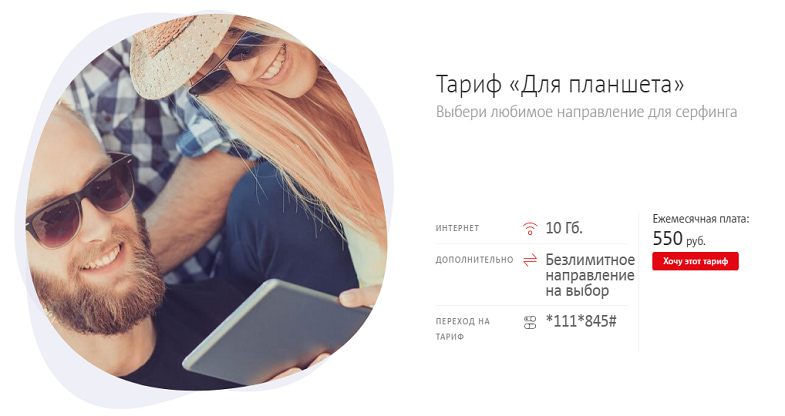
У МТС есть тариф “Для планшета”. Здесь в абонентскую плату 550 руб. входит 10 Гб интернета на любые цели + одно безлимитное направление (видео, соцсети или телевидение).
У оператора “МегаФон” есть опции интернета для планшета по цене от 450 руб. в месяц в которые включен трафик от 7 до 50 ГБ. При использовании опций с планшетом будет доступен также безлимит на мессенджеры, почту, видео, навигацию, соцсети.
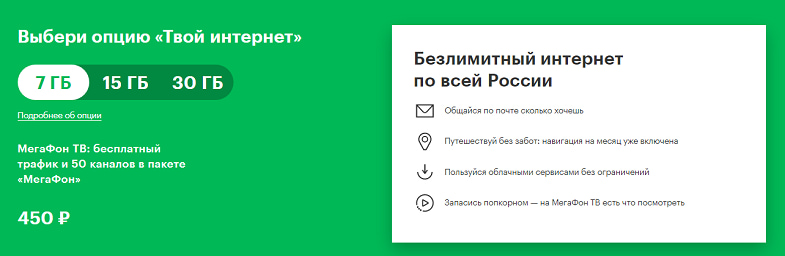
У Yota есть безлимитный интернет для планшета по цене 500 руб. в месяц. Также доступно выбрать по меньшей цене пакеты трафика от 1 до 15 ГБ, и дополнительно активировать безлимиты на нужные приложения. Отзывы о тарифах для планшетов помогут сделать вам правильный выбор.
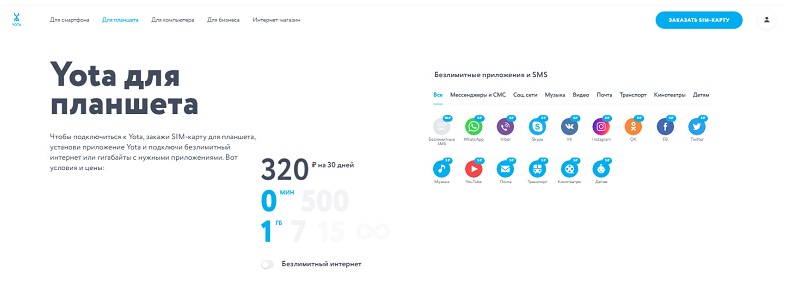
У Теле2 есть тариф “Интернет для устройств”, на котором можно активировать опции от гигабайта по цене от 120 рублей. В пакетах от 15 ГБ (от 400 руб.) действует ночной безлимит.
Рекомендуем не использовать сим-карту с обычным тарифом в планшетах, так как может включиться помегабайтная тарификация, если использование в планшетах не прописано в подробных условиях. Каждый мегабайт у сотовых операторов России сегодня стоит около 10 руб., и простой заход в соцсеть или проверка почты может быстро опустошить ваш баланс.
Итак, после получения сим-карты с подходящим тарифом можно переходить непосредственно к настройке интернета на планшете.
2. Выключите устройство.
3. Откройте слот для сим-карты.
4. Вставьте сим-карту в слот и включите устройство.
5. Настройте передачу мобильных данных.
Как на “Андроид”, так и на iOS в настройки мобильных данных можно выйти из трея (потянув пальцем верхнюю часть экрана вниз) или в меню настроек. Просто поставьте галочку напротив пункта “Мобильные данные”, и вам будет доступен интернет на планшете через сим-карту.
6. Отрегулируйте дополнительные опции в настройках сети: например, можно ограничить передачу данных в роуминге и автоматические обновления.
7. В настройках сетей укажите максимальное число диапазонов: GSM/WCDMA/LTE. Тогда устройство будет автоматически переключаться, в зависимости от покрытия той или иной сетью.
После этих несложных действий планшет получит доступ в интернет через сим-карту вашего оператора.

Как видите, сегодня настройка планшета происходит автоматически: не нужно, как раньше, получать данные от оператора и скрупулезно вбивать точки доступа и apn.
Если при подключении к интернету возникли проблемы, свяжитесь с оператором и настройте конфигурацию вручную при поддержке консультанта.
Если же на планшете никак не подключается интернет от МТС, “Билайн” или другого оператора, проверьте, может, проблема в самом гаджете.
Этот алгоритм действий универсален и подходит для симок любого оператора, будь то МТС, Beeline, Megafon или Yota.
Как настроить интернет на планшете без сим-карты
Если у вас пока нет сим-карты с тарифом для планшета, не спешите откладывать гаджет в дальний угол. Подключить его к интернету можно и без симки, и для этого есть два надежных способа.
1. Подключение через wi-fi.
На сенсорных телефонах сдвиньте верхнюю часть экрана планшета вниз и найдите значок wi-fi. Активируйте функцию, и вы сможете подключиться к сети в кафе, аэропорту, фитнес-клубе и любых других местах, где есть точка доступа. Сегодня бесплатный wi-fi раздают повсеместно, включая общественный транспорт.
2. Подключение планшета через телефон.
Если на вашем смартфоне подключен один из безлимитных тарифов с интернетом, его можно использовать как точку wi-fi.
В настройках сотовых сетей найдите пункт “Режим модема” и раздайте wi-fi на другие устройства. На телефонах “Андроид” этот пункт настроек может называться “Переносной хот-спот”. Защитите ваш трафик паролем, тогда сеть можно будет использовать только на вашем планшете.
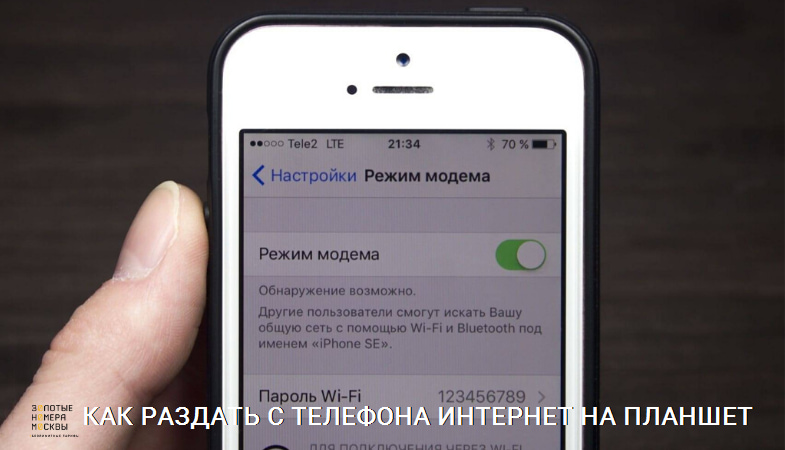
Этим способом лучше пользоваться для кратковременного подключения планшета к интернету, а не на постоянной основе, так как телефон быстро разряжается.
Важно! Не все сотовые операторы позволяют раздавать безлимитный интернет бесплатно. Обязательно уточните условия на раздачу трафика в описании своего тарифа.
Сегодня сотовые операторы предлагают для подключения и специальные опции “Интернет на все”, которые позволяют тратить трафик одного тарифного плана сразу на нескольких устройствах. За каждое дополнительное устройство взимается небольшая ежедневная плата, зато не нужно оплачивать двойную абонентскую плату. Подключаются дополнительные устройства в личном кабинете на сайте оператора, но в этом случае в планшете должна быть сим-карта.
Резюме
Подключить планшет к интернету сегодня проще простого. Не забудьте уделить внимание выбору оператора и выгодного тарифа для планшета.
Современная жизнь создает условия для увеличения использования мобильной связи и уже сложно представить общество без возможности войти в сеть здесь и сейчас с любого гаджета. Наиболее распространенными и удобными для пользования являются планшеты и смартфоны.
К сожалению, многие до сих пор не знают, как настроить интернет Теле2 на планшете. Практически все нынешние модели планшетов имеют радиомодуль, который и отвечает за подключение к беспроводной сети при помощи сим-карты по 3G. Чтобы осуществить подключение, необходимо приобрести соответствующую сим-карту у мобильного оператора и вставить ее в предназначенный слот. Для пользования интернетом карта должна быть с подходящим тарифом, либо иметь пополненный баланс для оплаты услуг по трафику.

Если в планшете имеется два слота для сим-карт, то необходимо посмотреть на самом планшете или прочитать в инструкции, для какой именно он предназначен.
Устанавливая карту необходимо внимательно пользоваться инструкцией. Сим-карты для планшетов имеют свойство издавать щелчок при правильном и окончательном установлении.
После установления карты, нужно войти в меню настроек на планшете и привести в действие раздел, позволяющий подключить передачу мобильных данных.
Памятка для настройки мобильного интернета на планшете

- Раздел «Настройки».
- Пункт «Беспроводные сети».
- Функция «Передача данных».
- В пункте «Мобильный трафик» активируем галочку.
- Графу «Выбрать автоматически».
Эти настройки сразу начинают работать. Но случается, что операторы делает несколько мест раздачи APN, которые различаются по ценовой категории в оплате интернет-трафика.
Ручная настройка
При необходимости настройки мобильного интернета на Теле2 на планшет для Андроид вручную, необходимо:
- Открыть меню «Настройки».
- Выбрать пункт «Передачу данных».
- Открыть пункт «Еще».
- Открыть «Мобильную сеть».
- Просмотреть «Точки доступа APN».

Памятка для настройки интернета на планшете для оператора Теле2
Настроить интернет Теле2 на планшете можно и автоматическим способом, просто заказать их по телефону, набрав бесплатный короткий номер 067 – этот способ возможен для планшетов способных осуществлять голосовые вызовы. После полученных настроек их нужно сохранить, активировать и после перезагрузить планшет.
На некоторых Андроид гаджетах настройки доступа к мобильному интернету могут отличаться из-за коррикторовки внесенными в меню создателями устройства.
Для первых трех версий Андроид, чтобы настроить мобильный интернет Теле 2, нужно:
- Зайти в меню телефона.
- Вразделебеспроводныесвязи, изменить точку доступа мобильной сети.
- Прописать логин: Тele2internet.
- Изменить тип APN и дополнительно вписать default.
- Содержимое других строк не меняется.
- Сохранить настройки.

Для настройки мобильного интернета на Теле2 на Андроид х,4.х, 5.х следует:
Настроить интернет на Теле2 без подключения сим-карты
Для планшетов, которые не оборудованы ячейками для сим-карты, мобильный оператор Теле2 создал мобильный роутер, в который и вставляется сим-карта и он раздает сигнал WI-FI, к которому могут быть подключены любые гаджеты.
Для подключения интернета по выгодному тарифу от Теле2 для планшета, стоит обратить внимание на:
- «Интернет в планшет» стоит 99 рублей в месяц за безлимитный 2 ГБ трафик. Данный пакет действует везде кроме Москвы и области.

В большинстве случаев выход в интернет на планшете осуществляется несколькими несложными действиями. Однако нужно учитывать особенности, зависящие от марки устройства. Например, важным становится возможность устанавливать сим-карточку или соединять с планшетом специальный прибор через порт.

Планшетное устройство можно подключить к интернету как напрямую через мобильного оператора, так и с помощью компьютера или телефона
Варианты как подключить планшет к интернету
Настройка интернет-соединения на устройстве может осуществляться самостоятельно любым пользователем. Способов для этого достаточно много:
- Домашний маршрутизатор, предоставляющий беспроводной Wi-Fi.
- Поиск возможных сетей. Например, в кафе и парках интернет может раздаваться совершенно бесплатно и без пароля.
- Используя персональный компьютер или телефон с доступом к глобальной сети.
- Через блютуз.
- По современной мобильной связи: 3G и 4G модемы.
Вай-фай
Проводной интернет в данное время все реже используется, предпочтение отдается более удобному и функциональному типу связи — Wi-Fi, который может обслуживать сразу несколько гаджетов.
Поиск общественных точек
Чтобы подключиться к интернету в местах общего пользования, необходимо провести пару несложных действий:
- Зайти в раздел настроек интернета в планшете.
- Нажать на кнопку поиска доступных сетей.
- Выбрать актуальную — ту, что имеет одноименное название ресторана, места отдыха и т. д., где находится пользователь.
Дополнительно! Общественные роутеры также имеют название сети, логин и пароль. Для входа достаточно выбрать соответствующее имя. Но в некоторых случаях требуется код, который нужно узнать на информационном стенде, у консультанта или другого служащего.

Мобильный интернет
Настраивать интернет можно по-разному в зависимости от операционной системы планшета — Андроид или iOS. Также заранее нужно подключить интернет, выбрав конкретного оператора. Так, многие владельцы электронной техники предпочитают Yota, предлагающую безлимитный интернет и гигабайты для приложений.
Android
На андроид-базе представлено много техники, к примеру, от производителя Honor, Lenovo, Digma, ECS, Huawei, также сюда относятся Самсунг и популярная компания Хаоми (бренд техники под названием Редми).
Этапы соединения со всемирной паутиной, на примере андроид-планшета Асус:
- Открыть главные настройки.
- Перейти к «Беспроводным сетям».
- В разделе «Еще» кликнуть «Мобильная сеть».
- Включить активный режим.
- Вставить симку в устройство.
- Включить его.
- Зайти в главное меню, кликнуть на пункт «Передача данных».
- Вписать необходимую информацию.
- Открыть раздел «Сотовая сеть», сделать галочку или передвинуть ползунок. Установить 3G либо LTE.
- Планшет выключить и снова запустить.
Внимание! Не во всех планшетах есть возможность использовать сим-карту.
Где взять данные, которые необходимо ввести при настройке мобильного интернета
Впрочем, сегодня практически 99 % устройств получают все необходимые данные в автоматическом режиме. Вопрос вряд ли является актуальным для какого-то пользователя.
Беспроводная сеть при помощи ПК
Посредством роутера в квартире можно войти в глобальную паутину. Это возможно и для ноутбука, и сотового, и планшетного устройства. Однако, если маршрутизатора нет и доступен только проводной веб-ресурс, подключать интернет на планшет нужно не напрямую, а посредством компьютера.
Модуль системы преобразуется в роутер.
- Открыть меню с настройками в ПК.
- Найти графу Мобильный Хот-спот.
- Внести сведения о логине и пароле.
- Разрешить использование соединения на других устройствах и кликнуть на пункт Wi-Fi.
- Установить интернет-соединение на планшете.
Bluetooth-соединение
Один из простых методов включения инета — bluetooth. Для этого потребуется сотовый:
- Активировать блютуз в планшете и телефоне.
- Дать команду искать источник соединения.
- На мобильнике войти в меню, выбрать Отправление по Bluetooth.
- Вписать имя приемника.
- Начинается экспорт данных. Разрешить, ок.
Использование 3G или 4G модема
Портативные модемы — это небольшие устройства, которые позволяет подключаться к интернету в любом месте, что особенно актуально для нетбуков и планшетов. Они работают на различных частотах, их особенности зависят от производителя. Так, в МТС-модеме максимальная частота всего 847, довольно низкая она и у теле2 — 839, в мегафоне повышается до 854, самая высокая отмечена в Билайне — 862 гц.
Первым делом при использовании этого прибора необходимо отрегулировать выход в интернет на ПК, затем подсоединить модем к планшету.
Важно! Планшет должен иметь USB-порт, куда будет вставляться устройство.
Кабельное подключение
Для планшета возможно кабельное подключение под названием Ethernet-соединение, шнур при этом вставляется в разъем RJ-45 или стандартный юсби-порт. Сначала необходимо вставить кабель и зайти в главные установки прибора, выбрать тип соединения DHCP или PPPOE. Во втором варианте дополнительно скачивается программа, в которой вводится имя и пароль для сети.
Если включаться пользователь собирается посредством порта, то дополнительно приобретается адаптер и устанавливается пакет драйверов для него. Как только будет активирован Wi-Fi, можно заходить на веб-страницы.
Как включить интернет на планшете через смартфон
Как подключить планшет к интернету через телефон:
- Зайти в раздел Настройки на телефоне.
- Открыть пункт Другие сети.
- Перейти в Режим модема.
- Кликнуть на Портативная (переносная) точка. Подтвердить отключения вай-фая.
- Настроить планшет на поиск сетей. Выбрать появившийся вариант с названием мобильника пользователя.
Возможные проблемы с подключением
Интернет не всегда включается с первого раза. Может возникнуть проблема, обычно связанная или с системными ошибками планшета, или отсутствием связи на линии.
Проблемы с операционкой
К данной группе сложностей можно отнести:
- Неправильные установки на персональном компьютере, если включение происходит через него. Например, могут стоять ограничения или фильтр MAC-адресов.
- Устаревшая модель iPad.
- Отсутствие нужных обновлений ОС планшета.
Проблемы с Wi-Fi соединением
Во-первых, сложность может касаться неверного подключения маршрутизатора, который не раздает интернет. Для устранения проблемы нужно проверить исправность кабеля, работу всех индикаторов. При необходимости перезагрузить его. Во-вторых, беспроводной адаптер может оказаться выключенным по умолчанию. Его активацию проводят через браузер ноутбука. В-третьих, режимы на устройстве, например, Полет, блокируют видимые локальные линии.
Внимание! Причины отсутствия соединения internet могут быть из-за внешних перебоев, в которых ответственен провайдер. В этом случае нужно связаться со специалистом и получить от него профессиональную помощь.
Специфика того, как подключить планшет к интернету , обусловлена наличием кабеля или же адаптера и функционалом самого прибора. В продвинутых моделях интернет подключается за пару минут через оператора.
Читайте также:


